随着智能手机的普及,我们每天都会长时间地与手机屏幕接触,长时间使用彩色屏幕不仅会对我们的视力造成影响,还会消耗手机的电量。为了更好地保护我们的视力和延长手机的电池寿命,我们可以尝试将手机的画面调成黑白。华为手机提供了黑白屏设置方法,让我们一起来看看如何操作吧!
华为手机黑白屏设置方法
操作方法:
1.解锁手机,点击“设置”图标进入。
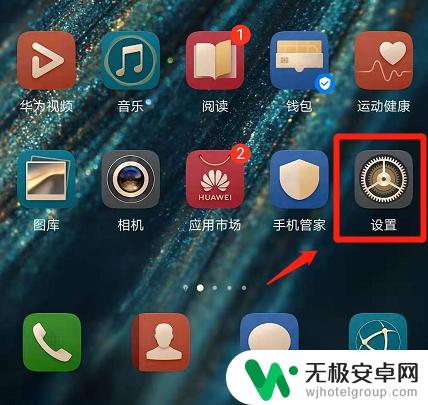
2.点击打开最下方的“系统”选项。
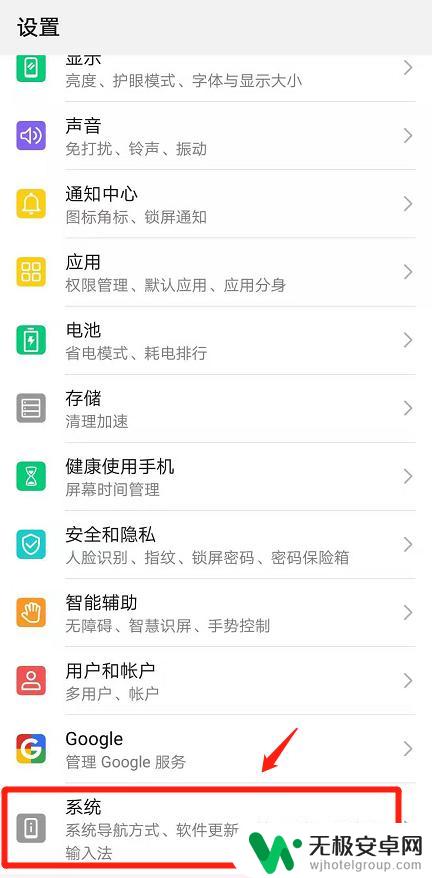
3.打开后,点击“关于手机”进入。
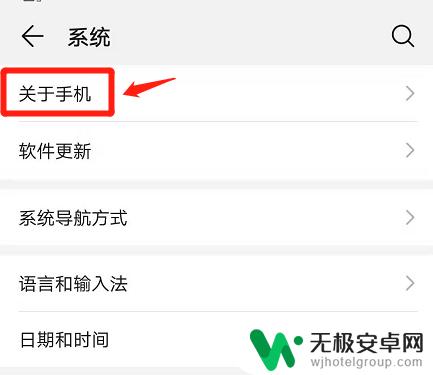
4.在关于手机页面下方找到“版本号”选项,轻轻点击该选项七下。
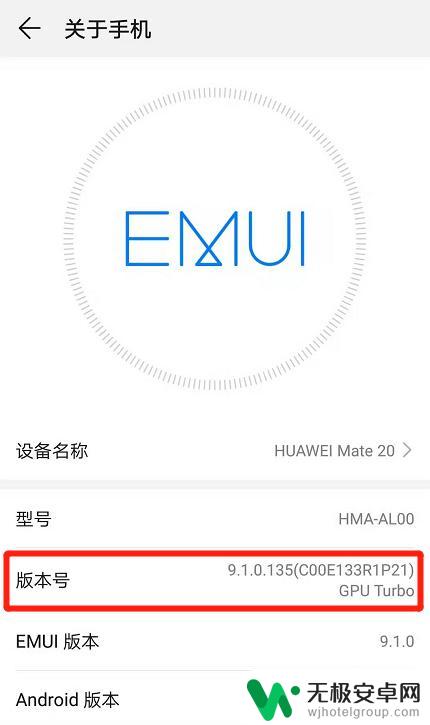
5.点击七下完毕,在弹出的对话输入“锁屏密码”。
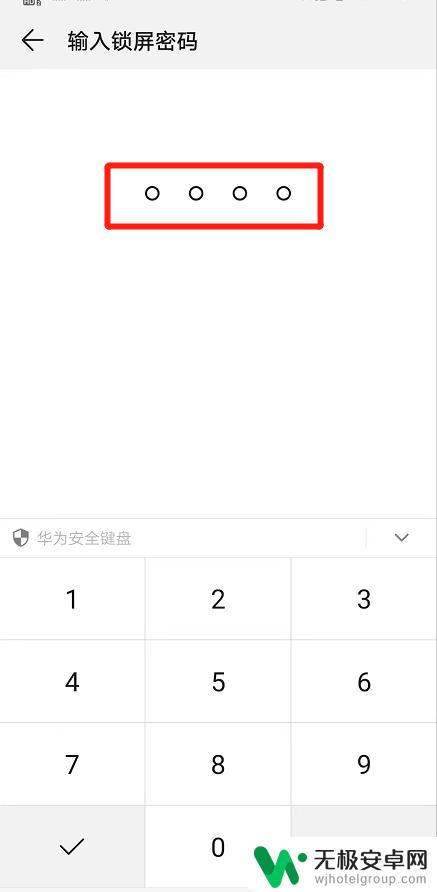
6.接着,点击返回按钮。
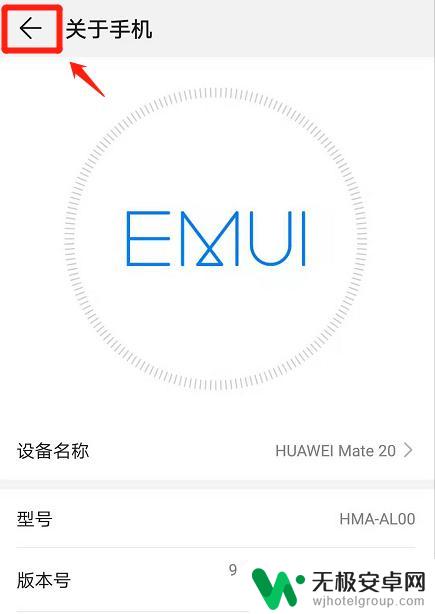
7.返回后,在系统页面下方。找到“开发人员选项”进入。
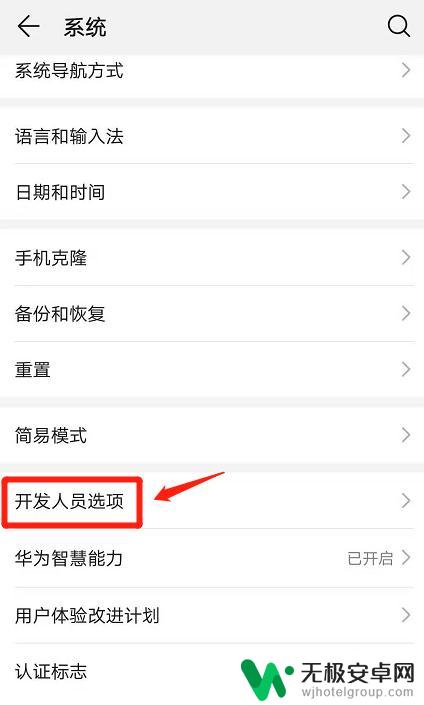
8.进入后,找到“模拟颜色空间”点击打开。
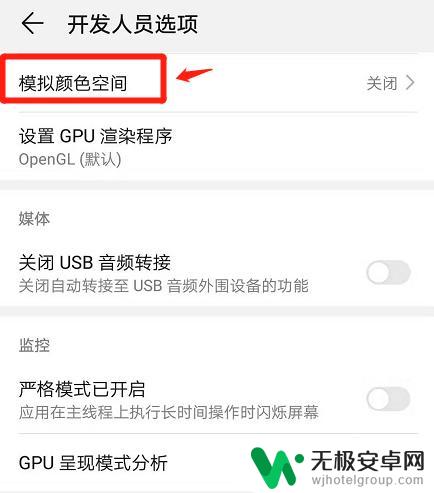
9.在弹出的对话框中,选择“全色盲”选项。
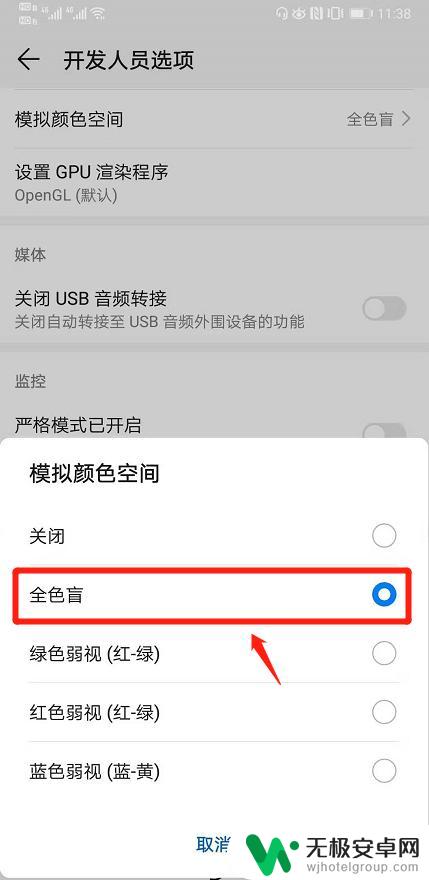
10.返回手机主页,即可看到手机被设置成了黑白屏。
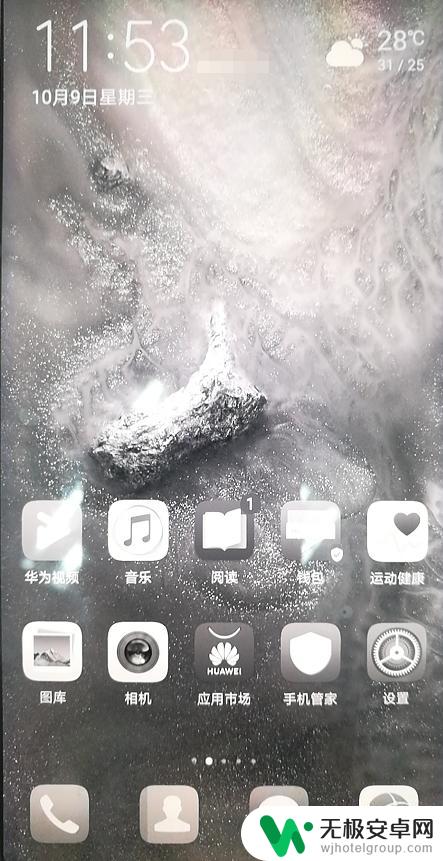
以上就是将手机屏幕调整为黑白的方法,如果你遇到类似情况,请参照本文的方法进行处理,希望能对你有所帮助。










